Inserindo Metas por Empresa
Vamos acessar o menu 4.A-M do módulo de vendas e faturamento.
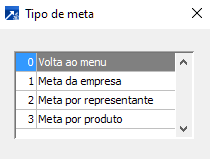
Nesse campo, vamos escolher qual tipo de meta, vamos inserir. Lembrando que elas, não se conversam, ou seja, não vai haver nenhuma conciliação ou critica entre os valores inseridos em cada uma delas.
1- META DA EMPRESA
Primeiro campo a ser informado é o “ANO” a qual se refere o conjunto de metas que será digitado.
Após digitar o ano o sistema vai desdobrar mês a mês os valores de meta para digitação.
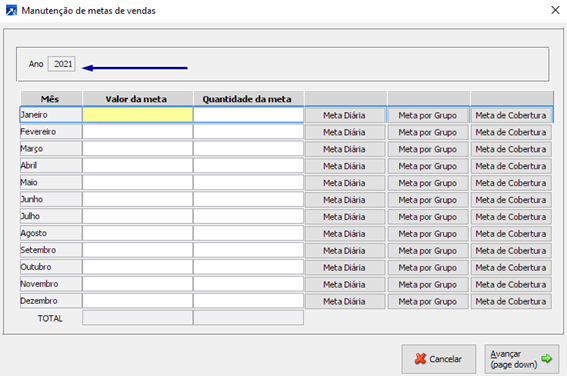
Veja que o sistema abre duas colunas sendo: “Valor da Meta” e “Quantidade da Meta”.
Estas estão relacionadas a parametrização feita no tópico Parâmetros das Meta o qual pode ser acessado aqui + Saiba mais
Coluna Valor da Meta: Inserir o valor (R$) mensal que se pretende atingir enquanto meta para aquele mês.
Já na coluna, peso da meta ou quantidade (de acordo com o que foi colocado no parâmetro do menu 1.1-P), será colocado o peso ou medida que deve ser alcançado, naquele mês.
Exemplo: Em janeiro a empresa irá vender R$ 500.000,00 que representam uma quantidade de 30.000,000 itens.
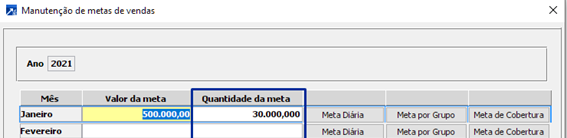
Caso o parâmetro “Tipo de Meta por Volume” no menu 1.1-P (Vendas e Faturamento 2 / Metas de Venda) esteja alterado para a condição 1-Peso esta tela não mais exibirá uma coluna para “Quantidade da Meta” e sim uma coluna chamada “Peso da Meta”.
Vide abaixo exemplo supondo agora que a empresa pretende vender R$ 500.000,00 que representam 100.000,00 kilos.
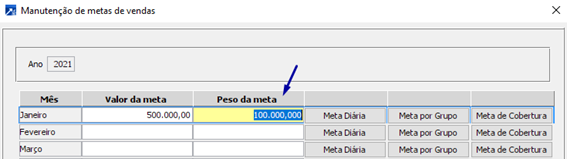
Continuando...
Como pode notar, existem mais três colunas que devemos preencher.
São elas:
Vamos começar pela <Meta Diária>
É importante ressaltar que a meta diária somente estará disponível se no menu 1.1-P -> Botão <Vendas e Faturamento 2> / Botão <Metas de Venda> a flag “Utiliza Meta diária fat. p/representante” estiver marcada.
Ao clicar no botão <Meta Diária> o SIGER® irá abrir um resumo do mês onde automaticamente o sistema irá propor ao usuário para que o mesmo faça um rateio da meta mensal informada pelos dias disponíveis (ele irá exibir uma mensagem para ratear a quantidade e uma mensagem para ratear o valor)
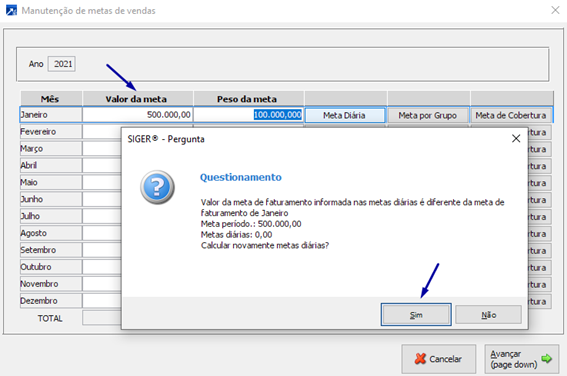
As colunas Valor para meta e Quantidade para meta, vão se auto preencher, de acordo com o que foi colocado nas colunas anteriores (Valor da meta e Quantidade da meta).
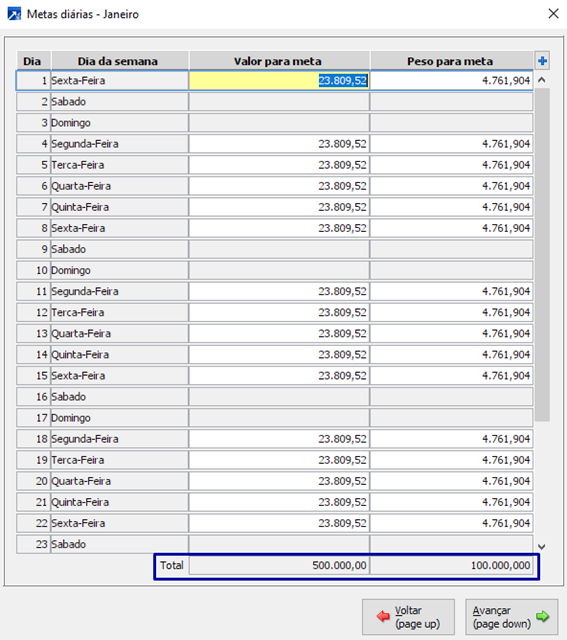
Lembrando que no tópico “Configurações específicas – período de faturamento” nós explicamos como configurar os dias úteis (por semana) e também como informar feriados e dias não trabalhados para cada mês.
Vale lembrar também que é possível alterar os valores diários de meta.
Por exemplo: Se eu sei que na sexta feira a empresa vende mais, eu posso alterar os valores constantes nestas datas. Porém, sempre cuidando para que o sistema “feche” com os totais informados para aquele mês.
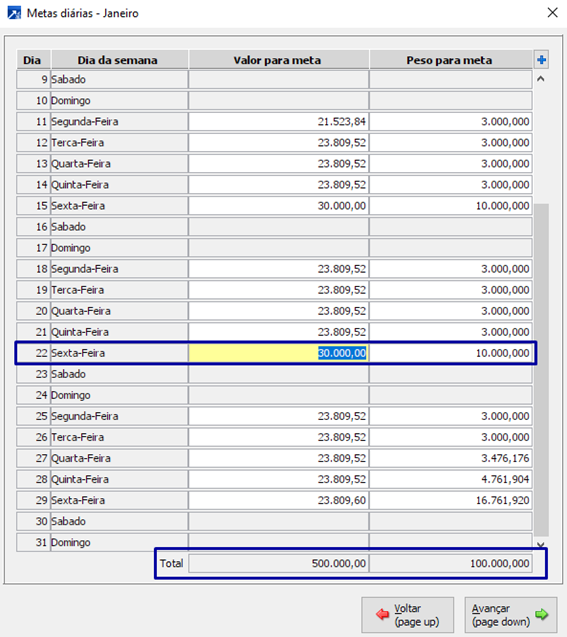
Vamos agora ao botão <Meta Por Grupo>
Neste botão poderemos dividir por grupo de produto as metas informadas “na capa” do lançamento.
Exemplo: Informamos que em janeiro de 2021 o valor meta é de R$ 500.000,00 e o peso para meta é de 100.000,00 kilos.
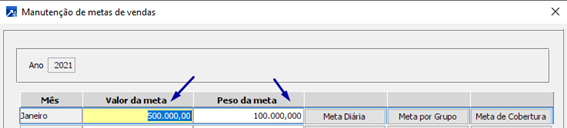
Ao clicar em <Meta por Grupo> esses valores poderão ser “rateados” por grupo de produto.
Nesse caso, o valor da meta será divido em dois grupos de produtos sendo o grupo de “SERVIÇOS” e o grupo de “EMBALAGENS CAIXAS E ETIQUETAS”.
Vide abaixo:
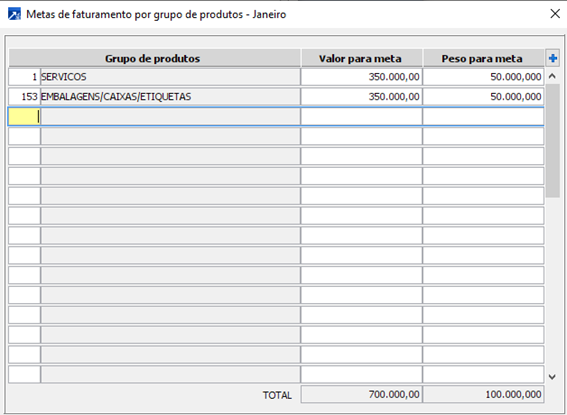
Vamos agora ao botão <Meta de Cobertura>
No botão de Meta de Cobertura, será inserido o valor que deve ser rateado por grupo/subgrupo, de produtos.
O conceito de meta por cobertura remete a “positivação de clientes”. Ou seja: neste tipo de meta será informado para quantos clientes distintos por grupo/subgrupo a empresa terá que vender.
Exemplo:
Empresa deverá vender para 10 clientes diferentes do subgrupo 18 – “Serviços – PJ”.
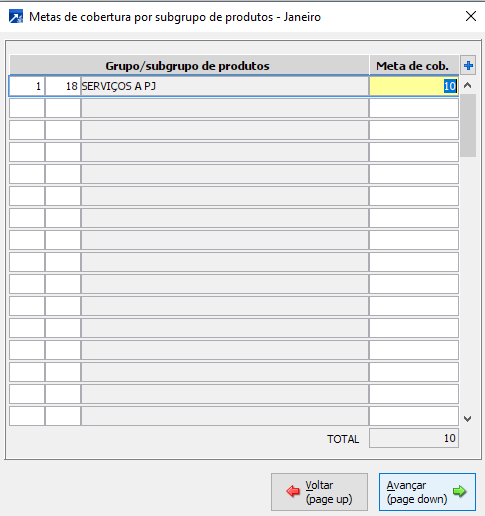
Após todos esses passos, o cadastro de metas referente as empresas, está concluído.
OBS: O botão de Meta por Grupo e Meta de Cobertura, não seriam obrigatórios, caso a empresa não queira controlar por grupo e subgrupo. O mesmo acontece com a quantidade da meta.